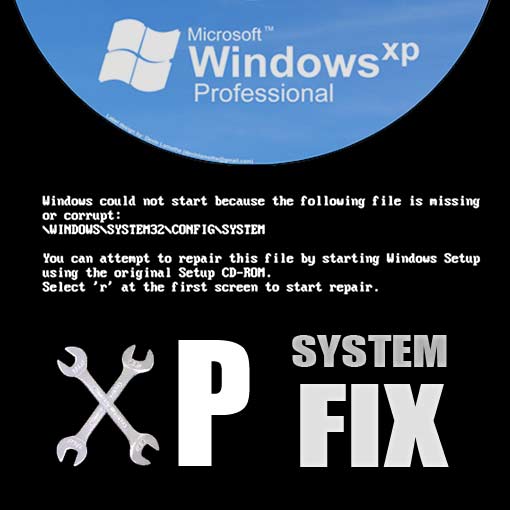
Ce tutoriel vise à vous apprendre à réparer un fichier SYSTÈME corrompu ou manquant dans Windows XP sans l’utilisation du CD de récupération.
J’ai passé 6 heures chez un ami hier et j’ai finalement trouvé une solution qui a fonctionné. Aujourd’hui, je veux partager ce que j’ai appris pour aider les autres à contourner ce problème assez courant sans le chagrin que j’ai dû traverser!
Avertissement – Je ne suis pas un technicien de réparation informatique. Juste un geek informatique partageant une solution qui a fonctionné pour moi. Continuez à vos risques et périls, je ne prends aucune responsabilité de ce qui se passe. Sauvegardez toujours, et si vous n’êtes pas sûr, ne continuez pas.
Ok, commençons.
l’un des lecteurs a suggéré que je souligne plus tôt que cette solution ne fonctionnera que si vous avez un point de restauration sur votre machine. Je suis à peu près certain que la machine que j’ai réparée n’a jamais eu de restauration manuelle du système et, à mon avis, cela vaut la peine d’essayer même si vous ne vous souvenez pas de l’avoir fait manuellement. Je ne peux pas confirmer à 100% pour XP, mais je sais que plus tard, le système d’exploitation Windows prend des points de restauration automatique lorsque des événements système importants tels que l’installation d’un programme ou d’un pilote de périphérique se produisent. Compte tenu du nombre de points de restauration trouvés sur la machine sur laquelle je travaillais, je ne peux que supposer que c’est aussi le cas pour Windows XP.
Certains lecteurs ont également mentionné que, dans certains cas, les virus peuvent supprimer ces points de restauration, donc je suppose que c’est un cas de jeter un coup d’œil et d’espérer le meilleur! Veuillez noter cependant que s’il n’y a pas de points de restauration lorsque vous regardez, la seule option est d’essayer de mettre la main sur le CD.
Voici une ventilation des sections clés de cet article. Je vous recommande de lire le tout pour vous assurer de bien comprendre ce qui s’est passé et comment y remédier. Mais, si vous voulez juste la solution, cliquez ci-dessous.
- Quel est le fichier SYSTÈME Dans XP et pourquoi a-t-il arrêté le fonctionnement de ma machine?
- Pourquoi avez-vous besoin du disque de récupération en premier lieu?
- Comment réparer le fichier SYSTÈME sans le disque de récupération Windows XP d’origine?
Quel est le fichier SYSTÈME Dans XP et pourquoi a-t-il arrêté le fonctionnement de ma machine?
Le fichier SYSTÈME de votre ordinateur fait partie d’une collection de fichiers qui stocke des informations de registre sur la configuration et la configuration de vos ordinateurs.
Toutes les machines XP ont ce fichier stocké à l’emplacement suivant avec un certain nombre d’autres fichiers de configuration clés tels que LOGICIEL, SÉCURITÉ, SAM et PAR DÉFAUT.
C:\Windows\System32\config
Si vous avez reçu le message ci-dessous lorsque vous essayez de démarrer dans Windows, il est plus que probable que quelque chose soit arrivé pour corrompre le fichier ou qu’il soit manquant dans le dossier de configuration System32.
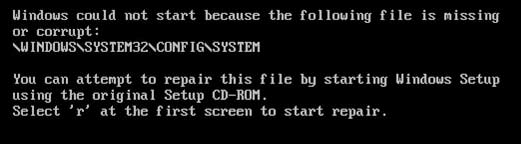
Comment cela s’est-il produit?
Il y a plusieurs raisons pour lesquelles cela aurait pu se produire. Par exemple, vous avez peut–être forcé un arrêt brutal au mauvais moment – ce qui s’est passé dans le scénario auquel j’avais affaire – par conséquent, le fichier est corrompu et Windows n’est plus en mesure de démarrer à cause de cela.
Comme le décrivent la capture d’écran et le message d’erreur ci-dessus, l’approche par défaut pour résoudre est d’utiliser la console de récupération dans le disque d’installation de Windows XP, mais que se passe-t-il si vous n’avez pas le CD Windows XP?…
J’ai passé beaucoup de temps à chercher la réponse à cela sans aucune chance. Ma solution vise à vous fournir un moyen rapide et relativement facile de résoudre le problème sans le CD XP ou la console de récupération.
Pourquoi avez-vous besoin du disque de récupération en premier lieu?
D’après ma compréhension, le disque XP vous permet de démarrer dans la console de récupération et d’utiliser la ligne de commande pour copier une version plus ancienne / stable du fichier SYSTÈME sur la version corrompue ou manquante. Sans le CD XP, vous vous retrouverez complètement bloqué, car vous n’avez aucun moyen d’accéder à l’invite de commandes DOS / et de copier la sauvegarde dans le dossier system32 / config.
Remarque – Si vous avez le CD XP, je suggère de lire la solution officielle de Microsoft sur la façon de Récupérer un registre corrompu qui empêche le démarrage de Windows XP, car cela peut être une solution plus rapide et plus facile pour vous.
Comment réparer le fichier SYSTÈME sans le disque de récupération Windows XP
Pour résumer, ma solution vise à contourner ce problème en:
- Créer une version amorçable de Linux sur une clé USB (si vous n’avez jamais utilisé ou entendu parler de Linux, ne vous inquiétez pas, ce n’est pas aussi effrayant que cela puisse paraître ! Linux est un endroit sûr, faites confiance! 🙂
- Démarrez sous Linux pour accéder aux fichiers du disque dur (en l’occurrence la distribution Linux Ubuntu)
- Trouvez les fichiers SYSTÈME et LOGICIELS cassés
- Trouvez les sauvegardes les plus récentes du SYSTÈME et des fichiers LOGICIELS
- Écrasez les fichiers corrompus à l’aide de l’interface Linux (pas besoin d’utiliser des commandes DOS comme avec la méthode du CD de récupération!
- Redémarrez dans Windows XP en utilisant la version de travail la plus récente du fichier SYSTÈME.
Au total, ce processus devrait prendre environ 45 minutes selon la vitesse à laquelle vous pouvez télécharger et monter la distribution Linux.
Avant de commencer, vous aurez besoin des éléments suivants:
- Un PC qui fonctionne !
- Une connexion Internet
- Une clé USB d’au moins 2 Go
- Une copie de Unetbootin
Première étape – Créer une disquette de démarrage USB avec Linux en utilisant Unetbootin
Aller à unetbootin.sourceforge.net et téléchargez une copie de Unetbootin.
Le logiciel est gratuit, sûr et fera tout le travail difficile de télécharger Linux et de le monter sur un port USB gratuit. Pour INFO – Dans cet exemple, j’utilise Ubuntu
ASSUREZ-VOUS À 100% QUE LE LECTEUR SUR LEQUEL VOUS MONTEZ LA DISTRIBUTION LINUX EST LE LECTEUR USB. SINON, VOUS FINIREZ PAR ÉCRIRE SUR QUELQUE CHOSE QUE VOUS NE VOULEZ VRAIMENT PAS!!!
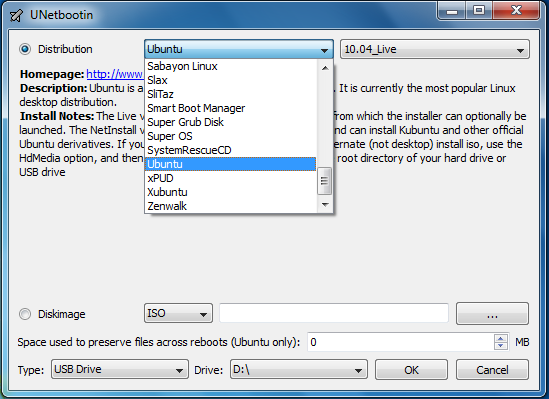
Deuxième étape – Démarrez sous Linux hors de l’USB
Maintenant, Éteignez votre machine, puis rallumez–la tout en appuyant sur la touche de fonction qui vous permet de choisir vos options de démarrage – sur ma machine, c’est F12. Si vous n’êtes pas sûr, vous devriez voir ceci dans l’écran de démarrage APRÈS la mise sous tension de la machine.
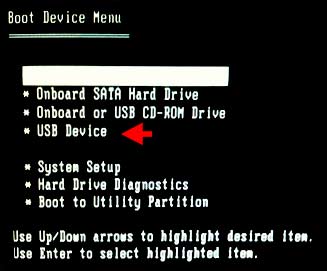
Remarque, sur certains systèmes, vous devrez peut-être accéder à votre BIOS et sélectionner l’option de démarrage sur un périphérique USB. Voici une capture d’écran de l’endroit où cela se trouve sur ma machine – la vôtre peut être légèrement différente –
Lorsque l’invite d’option apparaît, Sélectionnez l’option Périphérique USB et appuyez sur entrée. Si tout se passe comme prévu, la machine procédera alors au démarrage sous Linux.
Lorsque Ubuntu est chargé, vous pouvez obtenir un message qui dit « Essayez Ubuntu » et un autre pour « Installer Ubuntu ». Cliquez simplement sur le bouton « Essayer Ubuntu », puis le chargement sera terminé dans l’environnement de bureau.
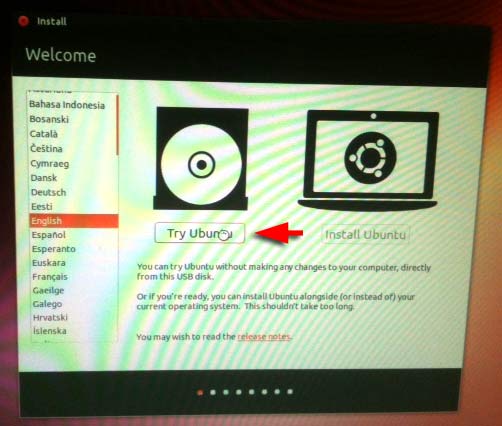
Troisième étape – Localisation du dossier System32 / config
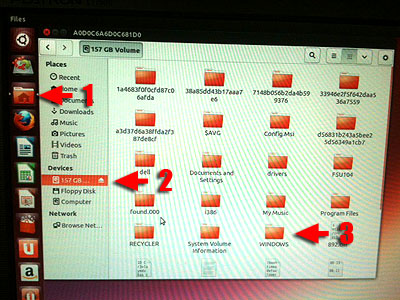
Utilisez le navigateur de fichiers intégré pour accéder à l’emplacement de WINDOWS sur le disque dur. Suivez la capture d’écran ci-dessous pour vous aider à trouver ceci. Vous chercherez essentiellement ce qui aurait été à l’emplacement suivant dans WINDOWS:
C:\WINDOWS\system32\config \
Une fois que vous aurez trouvé le dossier de configuration, vous verrez des copies de tous les fichiers, y compris le fichier SYSTÈME le plus important.
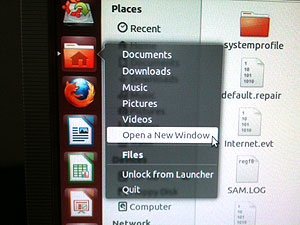
Ensuite, nous devons ouvrir une nouvelle fenêtre et trouver une copie des sauvegardes les plus récentes de ces fichiers système qui est stockée dans un dossier appelé « Informations sur le volume système » qui est normalement caché dans Windows. Comme nous utilisons Linux, vous n’aurez cependant pas à vous en soucier, vous trouverez ce dossier dans ce qui aurait été le suivant dans Windows
C:\System Informations sur le volume
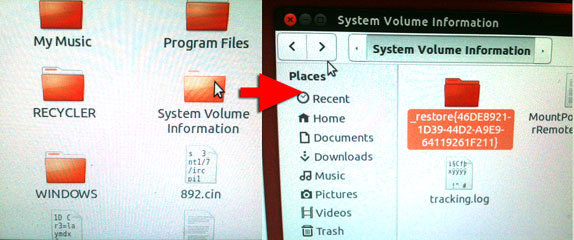
Une fois dans le dossier Informations sur le volume Système, vous verrez un autre dossier appelé: a_restore {caractères hexidécimaux}. Allez-y et vous devriez recevoir un certain nombre de dossiers différents avec la convention de dénomination suivante « RP123 ». Ce sont ces dossiers où Windows aurait dû enregistrer des sauvegardes des fichiers système.
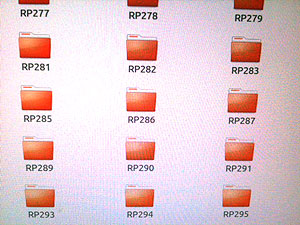
Pour trouver le plus récent, accédez au dossier avec la valeur la plus élevée (par exemple RP295) et accédez-y et recherchez le dossier « snapshot ».
Maintenant, vous devriez avoir deux fenêtres ouvertes; une avec le fichier SYSTÈME corrompu et une avec les fichiers d’instantané RP les plus récents.
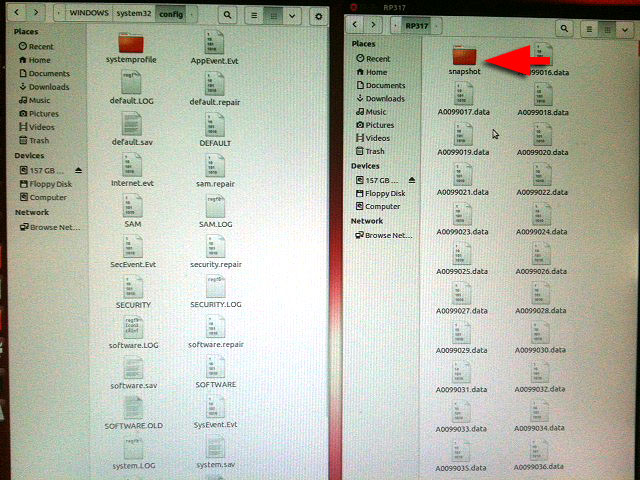
Quatrième étape – Copier le dernier fichier système connu en C:\WINDOWS\system32\config\
Vous remarquerez que les fichiers DU dossier RP « snapshot » sont des fichiers appelés _REGISTRY_MACHINE_SYSTEM et
_REGISTRY_MACHINE_SOFTWARE, etc., ce sont ceux que vous souhaitez utiliser. Prenez une copie de chacun de ces deux fichiers (cliquez avec le bouton droit de la souris > copier), puis collez-les dans l’autre fenêtre où le C:\WINDOWS\system32\config \ dossier est.
Cinquième étape – Sauvegardez les anciens fichiers SYSTÈME et LOGICIELS et remplacez
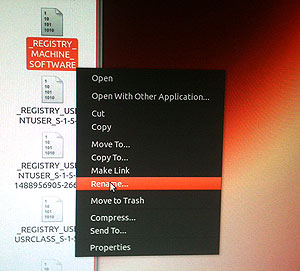
Renommez les fichiers SYSTÈME et LOGICIELS d’origine en quelque chose comme SYSTEM.ANCIEN et LOGICIEL.VIEUX pour que vous ayez une copie des originaux.
Une fois cela fait, renommez les fichiers _REGISTRY_MACHINE_SYSTEM et
_REGISTRY_MACHINE_SOFTWARE que vous venez de copier du dossier snapshot en « SYSTÈME » et « LOGICIEL ».
Sixième étape – Arrêtez, redémarrez et croisez les doigts!

Il est temps de fermer les fenêtres que vous avez ouvertes et de fermer Linux (dans Ubuntu, c’est le bouton le dans le coin supérieur droit de l’écran).
Retirez le lecteur flash, puis rallumez le système.
Si tout se passe comme prévu, vous venez de réparer votre ordinateur Sans avoir besoin du CD Windows XP! 🙂